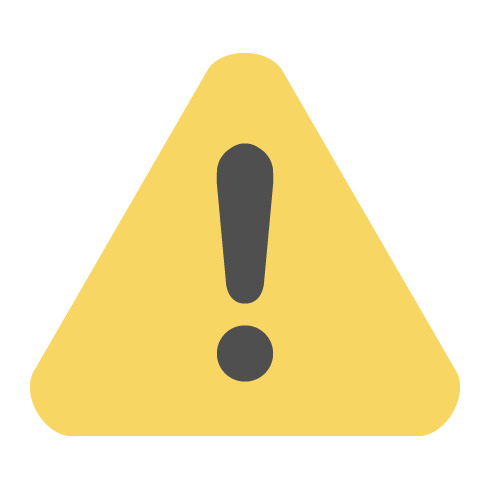iPhoneより安く買えるGoogle Pixelに変えようかな?



iPhoneからGoogle Pixelに変えて後悔しないかな?
今までiPhoneしか使ってこなかった方は、Google Pixelに変えた後に後悔しないかすごく心配ですよね。
この記事では、iPhoneからGoogle Pixelに乗り換えた実際のユーザーの声をもとに、メリットやデメリット、後悔した点を徹底検証!乗り換えを検討している方に役立つリアルな情報をお届けします。
最新のiPhone 17とPixel 10の違いについては、以下の記事で詳しく解説しています!




iPhoneからGoogle Pixelに変えるデメリット
ここからはiPhoneからGoogle Pixelにして困ったデメリットや、後悔ポイントを紹介していきます。
では1つずつ解説していきます!


データ移行できないアプリがある
Google PixelはAndroidなのでPlayストア、iPhoneはAppleなのでAppStoreからアプリをダウンロードします。
その関係でApp StoreにしかないアプリをGoogle Pixelで引き継ぐことはできません。
またApp Storeで購入した有料アプリも再度購入する必要がありますので注意しましょう。
多くの方が引き継ぐであろう「LINE」について
以下は、LINEのアカウント移行を行うことで、Google Pixel側に移行が出来るリストになります。
- 友だちリスト
- グループ
- 自分のプロフィール情報(LINE IDやアイコン)
- ステータスメッセージ
- アルバム・ノートの情報
- LINE VOOMの内容
- Keepに保存中のデータ
- LINE Pay・LINEポイント残高
- LINEスタンププレミアムの利用情報
- 直近14日間のトーク履歴
ここで注意しなければならないのは、トーク履歴に関しては直近14日間のものだけになりますので、昔のトークや保存しておきたいトークはスクリーンショットや、メモなどで残しておくことをおすすめします。
LINEの引き継ぎ自体は「かんたん引き継ぎQRコード」を使えば簡単に引き継ぎ出来るのですが、引き継ぎが完了してしまうとiPhone側のLINEは初期化されてしまうので、残しておきたいトークがある場合は、引き継ぎ前に行いましょう。


Pixel 10シリーズ以外はAirDropが使えない
そのためiPhoneユーザーの友達からファイルを受け取る場合は、LINEやメールなど、別の手段を使う必要があります。
とくに、AirDropで頻繁に写真や動画を共有していた方は不便に感じる可能性があるため注意が必要です。
2025年12月現在、AirDropと相互に送受信できるのはPixel 10シリーズのみですが、今後ほかのシリーズにも対応予定です。
なお、Pixelシリーズを含むAndroidスマホからiPhoneへは、「クイックシェア(旧ニアバイシェア)」を使って写真・動画・PDFなどを送信することができます。
生体認証の精度がiPhoneよりは良くない
顔認証と指紋認証の両方が出来るので、メリットでもお伝えしましたが顔認証はカメラだけで判断しているので技術的にはiPhoneのFaceIDには及びません。
また、SNSでの口コミを見ると指紋認証に関しても「精度が良くない」という声がちらほら見受けられました。
ただし、Google Pixel 9以降では、今まで採用していた光学式センサーよりも精度が高い超音波式指紋認証を搭載し、指紋認証の精度や反応速度が向上しています。
指紋認証の精度が気になる方には、Pixel 9モデル以降がおすすめです。
Pixel 9とPixel 10の違いについては、以下の記事で詳しく解説しています。


Apple製品との互換性が悪くなる
Apple製品には、iPhoneで使うことを前提に最適化されているものが多くあります。
例えば、Apple Watch/AirPods/MagSafeが代表例です。
AppleWatchとMagSafe関連アクセサリはAndroidスマホでは使えないため、Pixelへ乗り換える場合は別のウェアラブルウォッチやマグネット式充電器を新たに購入する必要があります。
Pixelでは、Apple Watchの代わりとして「Google Pixel Watch」、MagSafeの代わりとして使えるマグネット式充電器「Pixelsnap」などが用意されています。



関連アクセサリをPixel対応のものに統一すれば、今後も同じような使い勝手で利用できます。
AirPodsはイヤホンとして利用することはできますが、以下の機能は使えません。
- ケース開閉によるペアリング初期設定
- 装着・脱着による自動再生/停止
- バッテリー残量のスマホ画面への表示
ケースなどの種類が少ない
今の時代、iPhone用のケースなら100均でも気軽に購入できますが、Pixel用ケースは家電量販店やスマホショップでも置いていないことが多くあります。
推し活でライブに行く方で、グッズとして販売されているスマホケースを使いたい場合も、iPhone向けのものばかりでPixel対応は少ない可能性が高いです。
また、ブランド物のスマホケースが好きな方も、iPhone向けはラインナップが豊富ですが、Pixel専用ケースは探すのが大変かもしれません。



そのため、「ケースも自分の好みのデザインにこだわりたい」という方には、iPhoneのほうがおすすめです。


通知の件数表示ができない
例えばLINEの通知が何件きているか、iPhoneの場合はホーム画面を見れば一目で分かりますが、Google Pixelの場合はLINEを開いてみないと何件未読メッセージがあるか分かりません。
これはLINE以外でも同じです。(メールなど)
ホーム画面で未読が何件あるか把握できないのは若干不便ですね。
設定では通知の件数表示は出せませんが…
通知件数が表示出来るホームアプリをインストールすれば、通知件数を表示させることが可能です。
有名なホームアプリとしては「Nova Launcher(ノバランチャー)」というホームアプリがあります。
このアプリはカスタマイズが豊富で使いやすいと評判ですが、一部のユーザーからはAndroidのアップデート後に使用すると固まってしまうなどの声もありますので、使いにくい場合は他のホームアプリをダウンロードしましょう。
ページの一番上に戻る機能がない
iPhoneではノッチ部分の下あたりをタップすると、そのページの一番上まで戻る機能が搭載されていますが、Google Pixelの場合はありません。
ノッチとは?
スマホの画面上部にあるくぼみの部分のことです。このくぼみの部分には、インカメラや音声通話のスピーカーなど、さまざまな機能が備わっています。
そのため、インターネットサーフィンをしていて、検索結果の一番上まで戻りたい!というときは上までスクロールしなければなりません。
Google Pixelでもサードパーティのアプリをインストールして設定すれば、同じようなことができるのがいい点なのですが…少し面倒です。
LINEで既読を付けずに確認できない
iPhoneはLINEでトーク一覧で未読メッセージを長押しすると、既読を付けずにメッセージの内容を確認することが出来ます。
これが非常に便利で「既読を付けたくない、けどメッセージは見ておきたい」というときについつい使ってしまいます。
頻繁に既読を付けずにメッセージを確認している人は注意が必要です。
Androidでも既読を付けずにLINEを見る裏技はありますので、こちらの記事で解説しています。


iPhoneからGoogle Pixelに変えた後悔の声
iPhoneからGooglePixelに変えて後悔した人の口コミを一部紹介します。
iPhoneからPixelにして移行がうまくいかなかった方や、画面タップの感度、各キャリアサービスの引き継ぎも面倒で後悔したと感じる方が多いようです。
ケースやフィルムの選択肢の少なさ、生体認証の精度の低さが残念だという声も。
iPhoneからGoogle Pixelにするデメリット、後悔ポイントの項目で紹介した内容に該当する口コミも多数ありました!
ここまで読んで「iPhoneからPixel(Android)に乗り換えてみたい」と思った方もいるかもしれません。
おすすめのAndroid機種は、下記の記事でも紹介しているので、ぜひあわせて参考にしてみてください。


iPhoneからGoogle Pixelに変えるメリット
まずはiPhoneからGoogle Pixelにするメリットを紹介していきます!
iPhoneからGoogle Pixelにするメリットは9つあります!


AI機能「Gemini」が超優秀
PixelはGoogleが開発しているスマートフォンなので、Geminiが標準搭載されています。
ですので、互換性がとても高く、連携もスムーズ。
Googleカレンダー・Gmail・GoogleマップなどのGoogleサービスや、Googleアシスタントともスムーズに連携できるのが特徴です。
たとえば、Gmailの内容を元に予定を整理したり、移動先のルートを提案してくれたり、やることリストを自動で整理してくれるなど、日常生活のちょっとした作業をAIがアシストしてくれます。
AIを活用して日常を便利にしたい方には、Pixelがおすすめです!
「一緒に写る」や「編集マジック」など写真機能が豊富
たとえば、「一緒に写る」や「編集マジック」などは、iPhoneにはないユニークな機能で、撮影後でも写真をより自然に、楽しく加工できます。
「一緒に写る」は、集合写真を撮る時に”撮影する人は写真に写れない”という今まで当たり前だった悩みを解決する驚きの機能です。


2枚の写真をAIが合成することで、まるで一緒に撮ったかのような写真に仕上げることができます。
「編集マジック」は消しゴムマジックがさらに進化した機能です。
指定した被写体を消せたり、被写体の位置や空の色なども変えられるようになりました!
例えば写っている物体の場所を移動させたり、物体を大きくすることが可能です。
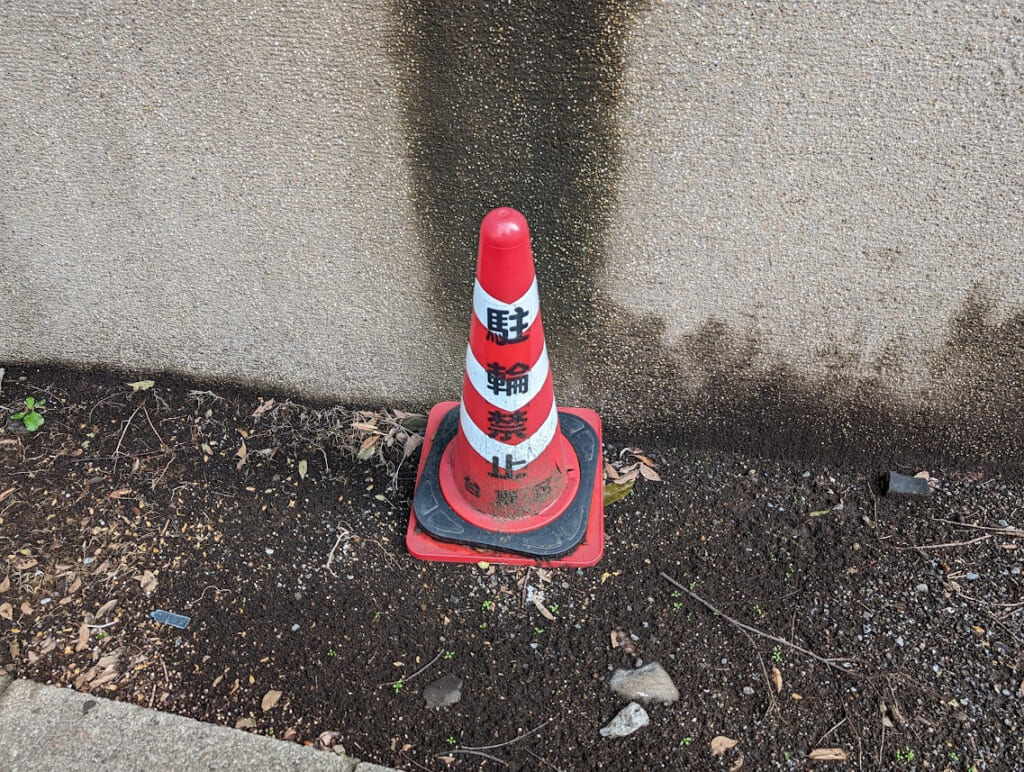
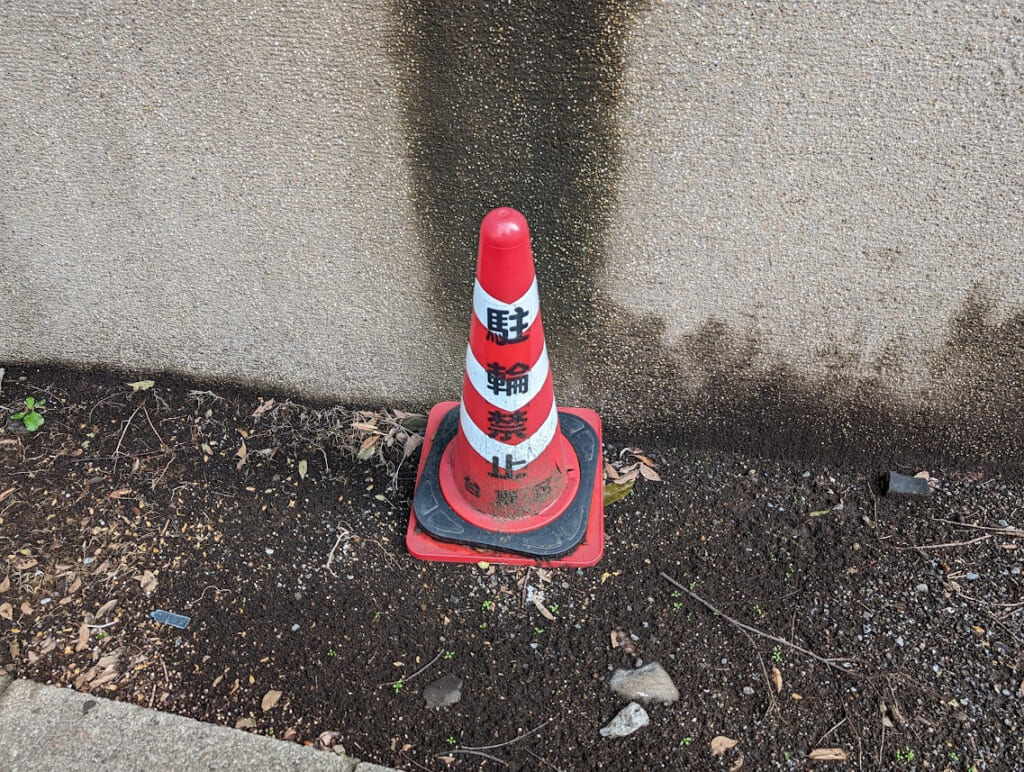






最新のGoogle Pixel 10 Proのカメラ機能に関しては、こちらの記事で詳しく解説しています。ぜひあわせてご覧下さい。


顔認証と指紋認証どちらも使える
iPhoneシリーズはホームボタンがない機種は顔認証のみ、ホームボタンがある機種は指紋認証のみですが、Google Pixelシリーズはどちらの認証も使うことができます。
そのため寒くて手袋を付けているときは顔認証、逆にマスクや眼鏡をつけていて顔認証がうまくできない時は指紋認証など、シーンによって使い分けることが可能です。
iPhoneの顔認証は非常に便利ですが、使っていてなかなか認証してくれない時もありますよね?
そういった時は指紋認証を使って、なかなかロックが解除できない!というストレスなくロック解除ができます。
アプリ一覧が簡単に見れる
iPhoneでホーム画面に表示していないアプリをみるためには、ホーム画面を一番右までスライドする必要がありますが、Pixelならホーム画面を下から上にスライドするだけでアプリ一覧を表示させることが可能です。
さらにiPhoneのアプリ一覧は、iPhoneが自動的に振り分けたフォルダごとに表示されていて、探しているアプリがどこのフォルダに入っているか非常に分かりづらいです。
Google Pixelなら自分でフォルダ分けできるので、探しているアプリが見つけやすいです。
上下分割機能でアプリを2つ同時に使える
Google Pixelでは上下分割機能を使って、アプリを2つ同時に使うことができます。
例えば、Instagramで美味そうなレストランを見つけて、そのレストランまでの道をすぐに検索できたり、ゲームをしながらYouTubeを楽しめたり(対応アプリのみ)使い方は無限大です。
アプリアイコンの配置やサイズ変更が可能
iPhoneのホーム画面は配置は変えられますが、アプリは必ず左上から順番に配置されてしまいます。
Google Pixelの場合は、「左上から順番に」など関係なく、好きな場所に配置することが可能です。
右手だけでスマホを使っている人の場合、左上に配置されたアプリをタップするのって結構大変ですよね?
Google Pixelなら使う手で押しやすい場所にアプリを配置することができるので、非常に便利です。
1個前の操作に「戻るボタン」が便利
iPhoneのSafariでは、画面端をスライドすると1つ前のページに戻れますが、この操作はSafariなど対応しているアプリでしか使えません。
一方、Google Pixelならどの画面でも使える「戻るボタン」があり、常に同じ操作で1つ前の画面に戻れます。
ただの「1個前に戻る」だけのボタンですが、これが本当に便利なんです。



私もAndroidからiPhoneに乗り換えた今でも、恋しくなる機能のひとつです。
例えば、ブラウザ以外ではLINEでも便利に使えます。
iPhoneの場合、トーク画面から一覧に戻るには左上の「戻る」をタップする必要がありますが、Pixelなら画面下部(設定により位置変更可)の戻るボタンを押すだけで戻れます。
iPhoneはアプリによって戻るボタンの位置がバラバラですが、Google Pixelならどのアプリでも同じ位置に戻るボタンがあるため、迷わずスムーズに操作できます。
一度使ってみたら虜になること間違いなしの機能です!
レコーダーアプリで文字起こしが簡単にできる
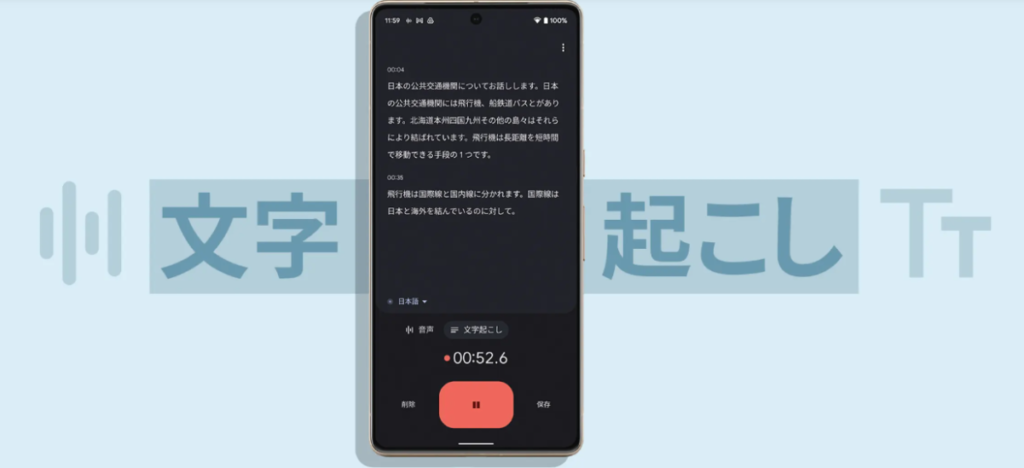
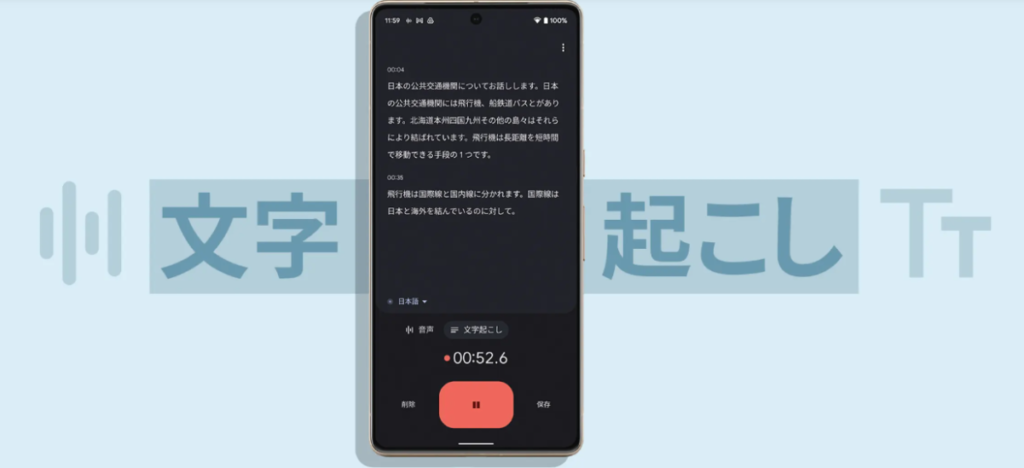
Google Pixelのボイスレコーダーアプリは、純正アプリのみで簡単に「文字起こし」が可能です!
文字起こしとは?なにが便利?
文字起こしとは、Google Pixel が音声を録音しながら同じタイミングでリアルタイムで文字起こしもしてくれる機能です。
文字起こししたデータは「共有」機能ですぐに Google ドキュメントとして保存できるので、後から「あの」とか「えっと…」などの不要な言葉だけを修正したり編集するのも簡単に出来ます。
大学の講義内容、レポート作成、社内研修など内容が多すぎてメモを取るの大変!という場面で非常に便利です!
こちらの関連記事で詳しく解説しています。
iPhoneでは文字起こしできないの?
iPhoneの場合は、純正の「文字起こし」アプリはありません。
ですので、サードパーティのアプリなどを使えば文字起こしが可能ですが、ファイルをアップロードしたり、ファイル漏洩の危険性も潜んでいます。
Google Pixelであれば、自分が持っている端末のみで文字起こしができるので、そういった心配もありません。
普段ボイスレコーダーを使って仕事をしている人にはGoogle Pixelシリーズがオススメです!
iPhoneからGoogle Pixelに変えて良かった声
続いて、iPhoneからGooglePixelに変えて良かった人の口コミを紹介します。
これまでのGoogle Pixelは、iPhoneよりも価格の安さが注目されがちでしたが、最近では「AIが優秀」という点でも高く評価されるようになっています。
Google Pixelは、Google自身が開発しているスマホなので、AI「Gemini(ジェミニ)」との相性が非常に良く、新しい機能も優先的にPixelへ搭載されます♪
iPhoneからAndroidへ乗り換えるメリット・デメリットについては、以下の記事で解説しています。


自分の使い方に合っている方を選ぼう!


iPhoneとGoogle Pixelは、それぞれに強みと弱みがあります。
AirDropやApple製品との連携、ケースの豊富さなどを重視するならiPhoneのほうが使いやすいと感じるでしょう。
一方で、AIのGeminiをスムーズに使いたい方や、Androidならではの自由度の高さに魅力を感じる方にはPixelがぴったりです。
大切なのは、どちらが“良い・悪い”ではなく、自分の生活スタイルに合った方を選ぶこと。
普段どんな場面でスマホを使っているのか、どの機能を便利だと感じるのかをイメージしながら選ぶと、満足度の高い買い替えができます。
フォンシェルジュ提携店では、スマートフォンやケータイ、インターネットについてスタッフに相談することも可能です。
購入や設定でわからない点があれば気軽に問い合わせてみてください。お客さまにピッタリのスマホをご提案します!
\スマホの相談は「スマホ相談窓口TOP1」まで/